Huawei MediaPad Black: Резервное копирование и восстановление
Резервное копирование и восстановление: Huawei MediaPad Black
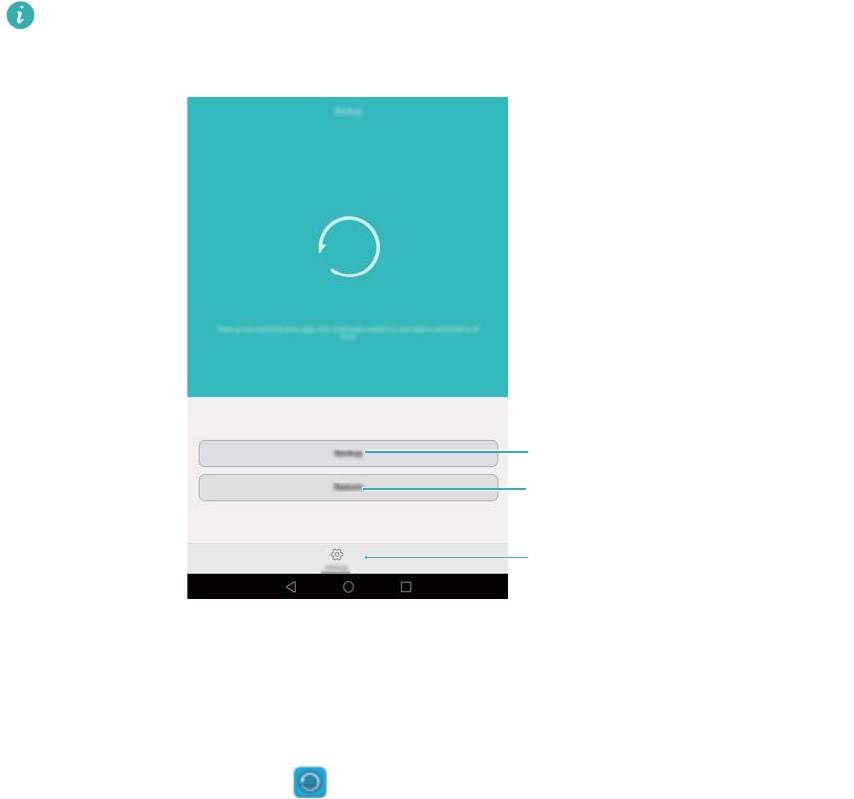
Резервное копирование и
восстановление
Резервное копирование и восстановление данных
с помощью приложения Резервные копии
Создание резервных копий позволяет предотвратить потерю данных. Используйте
установленное на планшетном ПК приложение для копирования данных во внутреннюю
память планшетного ПК или на карту microSD.
Набор доступных функций приложения зависит от настроек оператора связи.
Резервное копирование данных
Восстановление резервной
копии данных
Дополнительные настройки
Резервное копирование в память устройства
Можно создать резервные копии контактов, сообщений, списка вызовов, фотографий,
музыкальных композиций, видео, файлов и приложений.
1 Откройте приложение
Резервные копии.
2 Нажмите Резервировать > Внутренняя память > Далее.
3 Выберите данные, резервные копии которых хотите создать. При резервном
копировании фото, аудиофайлов, видеофайлов и документов настраивать пароль для
резервных файлов не требуется. При резервном копировании других типов данных
настройте пароль для резервных файлов, следуя инструкциям на экране.
4 Нажмите Резервное копирование.
61
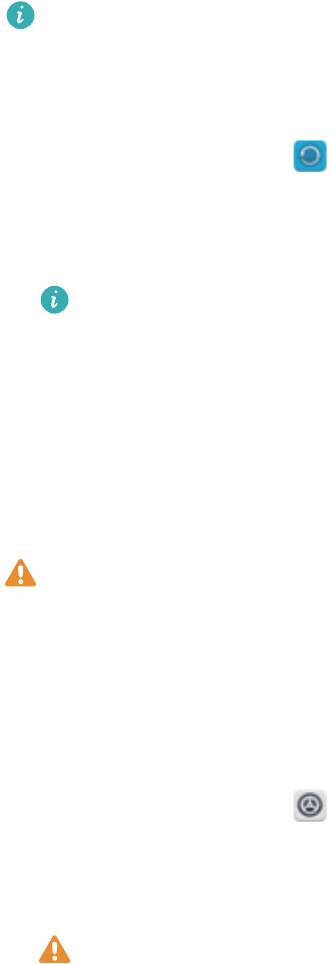
Резервное копирование и восстановление
По умолчанию резервные файлы сохраняются в папке HuaweiBackup в приложении
Файлы.
Восстановление данных из памяти устройства
1 Откройте приложение Резервные копии.
2 Нажмите Восстановить > Восстановить из внутренней памяти > Далее.
3 Выберите резервный файл, данные которого хотите восстановить.
Если резервный файл зашифрован, введите пароль в соответствующем окне.
4 Выберите данные, которые хотите восстановить, и нажмите Начать восстановление.
Восстановление заводских настроек
Если произошел сбой в работе планшетного ПК или планшетный ПК не реагирует на
нажатия, восстановите его заводские настройки.
Перед восстановлением заводских настроек выполните резервное копирование
важных данных. Более подробную информацию см. в разделе Резервное копирование
и восстановление данных с помощью приложения Резервные копии.
При восстановлении заводских настроек планшетного ПК будут удалены все
персональные данные из памяти устройства, включая отпечатки пальцев, данные
аккаунта, загруженные приложения и настройки приложений.
1 Откройте приложение Настройки.
2 Нажмите Расширенные настройки > Восстановление и сброс > Сброс настроек.
3 Выберите, нужно ли форматировать внутреннюю память, затем нажмите Сброс.
Если поставить галочку в поле Очистить внутреннюю память, все файлы,
хранящиеся во внутренней памяти устройства, например, музыка и изображения,
будут удалены. Будьте осторожны при сбросе настроек.
4 Нажмите Сброс, чтобы восстановить заводские настройки планшетного ПК. После
завершения процесса восстановления заводских настроек планшетного ПК
автоматически перезагрузится.
Обновление планшетного ПК
Обновление ПО планшетного ПК обеспечивает высокую производительность и
оптимизирует работу системы.
62
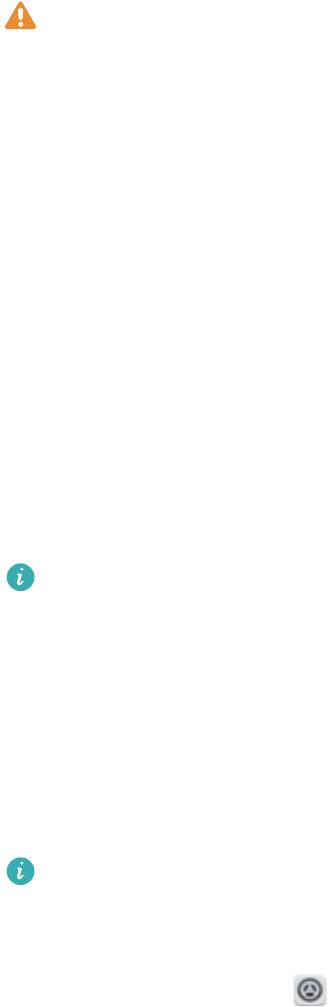
Резервное копирование и восстановление
l Использование неавторизованного стороннего ПО для обновления планшетного ПК
может привести к повреждению устройства или раскрытию личных данных.
Обновляйте планшетный ПК с помощью функции онлайн-обновления или загрузите
официальный пакет обновления с веб-сайта компании Huawei.
l Ваши персональные данные могут быть удалены во время обновления системы.
Выполните резервное копирование важных данных перед обновлением планшетного
ПК.
l Для выполнения процесса обновления уровень заряда батареи должен быть не
менее 20%.
l После обновления некоторые сторонние приложения, например приложения
интернет-банка и игры, могут быть несовместимы с новой версией системы.
Разработчикам сторонних приложений требуется время для обновления своих
приложений до новой версии ОС Android. Дождитесь выпуска новых версий
сторонних приложений.
Чтобы посмотреть номер версии ПО, установленного на планшетном ПК, нажмите
Настройки > О телефоне > О планшетном ПК.
Онлайн-обновление (OTA)
При выпуске новой версии ПО на экране устройства появится соответствующее
уведомление. Выберите онлайн-обновление для быстрого и безопасного обновления ПО
устройства.
Перед началом обновления убедитесь, что планшетный ПК подключен к сети
Интернет. Во избежание расходов на передачу данных выполняйте обновление по сети
Wi-Fi. Убедитесь, что заряда батареи достаточно.
1 Откройте приложение Настройки.
2 Нажмите Обновление. Начнется автоматическая проверка обновлений.
3 Выберите последнюю версию и загрузите пакет обновления.
4 После завершения загрузки нажмите Обновить. Процесс обновления может занять
некоторое время. Не используйте планшетный ПК в процессе обновления. После
завершения процесса обновления планшетный ПК автоматически перезагрузится.
63





